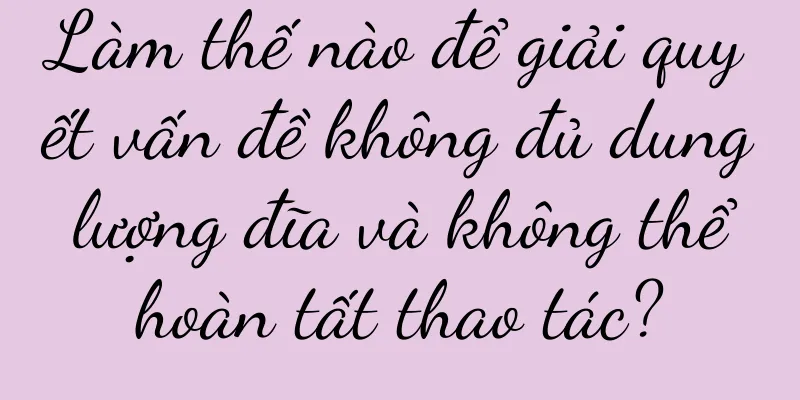Làm đẹp chủ đề OPPO - Cách tạo lối tắt trên màn hình (thông qua các thiết lập đơn giản, làm đẹp chủ đề OPPO tiện lợi hơn)

|
Chức năng làm đẹp chủ đề được người dùng yêu thích và điện thoại di động OPPO là một thương hiệu điện thoại thông minh mạnh mẽ. Bạn có thể mang lại giao diện và trải nghiệm mới cho điện thoại bằng cách thay đổi chủ đề. Tạo lối tắt trên màn hình là một chức năng rất thiết thực cho phép bạn sử dụng nhanh chóng và dễ dàng các ứng dụng hoặc chức năng yêu thích trong tính năng làm đẹp chủ đề OPPO. Chọn chủ đề phù hợp 1. Cách chọn chủ đề phù hợp Bạn có thể lọc và so sánh theo sở thích, phong cách và nhu cầu cá nhân, duyệt trong cửa hàng chủ đề và chọn chủ đề phù hợp. Mở Cài đặt chủ đề 2. Cách mở cài đặt chủ đề Nhấn và giữ một vùng trống trên màn hình điện thoại hoặc vào Cài đặt - Hình nền và Chủ đề - Cài đặt chủ đề để vào trang cài đặt chủ đề. Vào chế độ chỉnh sửa trên máy tính 3. Cách vào chế độ chỉnh sửa trên máy tính Nhấp vào "Chỉnh sửa màn hình" trên trang cài đặt chủ đề để vào chế độ chỉnh sửa màn hình và bắt đầu tạo lối tắt trên màn hình. Chọn một ứng dụng hoặc tính năng 4. Cách chọn ứng dụng hoặc tính năng Nhấn và giữ biểu tượng và kéo đến vị trí thích hợp trên màn hình nền. Trong chế độ chỉnh sửa màn hình nền, hãy tìm ứng dụng hoặc chức năng mà bạn muốn tạo phím tắt. Thay đổi kích thước phím tắt 5. Cách thay đổi kích thước phím tắt Một tùy chọn để điều chỉnh kích thước biểu tượng sẽ xuất hiện. Điều chỉnh theo sở thích và nhu cầu của bạn. Nhấn và giữ biểu tượng phím tắt. Thay đổi biểu tượng phím tắt 6. Cách thay đổi biểu tượng phím tắt Chọn, bằng cách nhấn và giữ biểu tượng phím tắt "Thay đổi biểu tượng", bạn có thể chọn các biểu tượng khác để thay thế trong tùy chọn cửa hàng chủ đề. Đổi tên phím tắt 7. Cách đổi tên phím tắt Chọn, nhấn và giữ biểu tượng phím tắt "Đổi tên", nhập tên mới và lưu để hoàn tất tùy chọn đổi tên. Tạo một thư mục 8. Cách tạo thư mục lối tắt Dễ dàng sắp xếp và quản lý nhiều phím tắt bằng cách tự động tạo một thư mục và kéo một biểu tượng phím tắt lên trên biểu tượng khác. Xóa một phím tắt 9. Cách xóa phím tắt Kéo hoặc nhấn và giữ biểu tượng phím tắt không mong muốn vào vùng "Xóa" để xóa. Đặt hình nền máy tính 10. Cách thiết lập hình nền máy tính Trong trang cài đặt chủ đề, nhấp vào "Hình nền" để chọn hình nền yêu thích hoặc chọn ảnh từ album làm hình nền máy tính. Thay đổi máy tính để bàn 11. Cách thay đổi màn hình nền Trong trang cài đặt chủ đề, nhấp vào "" và chọn chủ đề bạn yêu thích để thêm hiệu ứng động vào màn hình nền. Điều chỉnh kiểu biểu tượng 12. Cách điều chỉnh kiểu biểu tượng Nhấp vào "Kiểu biểu tượng" trên trang cài đặt chủ đề để thay đổi hình dạng và kiểu dáng của biểu tượng và chọn kiểu biểu tượng yêu thích của bạn. Thiết lập bố cục màn hình 13. Cách thiết lập bố cục màn hình Nhấp vào "Bố cục màn hình" trên trang cài đặt chủ đề để điều chỉnh theo thói quen và nhu cầu cá nhân. Bạn có thể điều chỉnh số hàng, cột và kích thước biểu tượng của màn hình nền. Áp dụng gói chủ đề 14. Cách áp dụng gói chủ đề Trong trang cài đặt chủ đề, nhấp vào "Áp dụng gói chủ đề" và chọn gói chủ đề yêu thích của bạn để áp dụng và tận hưởng trải nghiệm làm đẹp chủ đề phong phú hơn. Sao lưu và khôi phục bố cục màn hình nền 15. Cách sao lưu và khôi phục giao diện máy tính để bàn Bạn có thể sao lưu giao diện máy tính hiện tại bằng cách nhấp vào "Sao lưu và khôi phục" trên trang cài đặt chủ đề và khôi phục về trạng thái sao lưu khi cần. Chúng ta có thể dễ dàng tạo một shortcut trên màn hình. Thực hiện theo các bước trên, việc làm đẹp chủ đề OPPO sẽ thuận tiện hơn. Để làm cho điện thoại di động phù hợp hơn với sở thích và nhu cầu của chúng ta, chúng ta có thể tạo ra trải nghiệm người dùng độc đáo và được cá nhân hóa cho điện thoại di động thông qua các cài đặt được cá nhân hóa. Hãy đến và thử nhé! |
Gợi ý
Giải quyết vấn đề gió quá yếu ở máy điều hòa trung tâm khách sạn (cải thiện sự thoải mái)
Hệ thống điều hòa không khí trung tâm của khách sạ...
Công ty nào có khả năng phá vỡ vòng tròn tiếp thị tốt hơn? Đánh giá mười trường hợp tiếp thị thương hiệu hàng đầu năm 2024
Vào năm 2024, nhiều thương hiệu đã thành công tro...
Cửa hàng giảm giá, mực nước sâu bao nhiêu?
Vấn đề cốt lõi của ngành cửa hàng giảm giá là gì?...
Nhân viên quan hệ công chúng số một của Baidu đã trở thành người có sức ảnh hưởng trên Douyin trong 7 ngày
Trong kỳ nghỉ lễ Quốc tế Lao động, giám đốc quan ...
Dimensity 8100 và Snapdragon 888
Hiệu suất của bộ xử lý điện thoại di động cũng liê...
Ổ đĩa flash USB nào tốt hơn, SanDisk hay Kingston (Ổ đĩa flash USB nào tốt hơn, Kingston hay SanDisk)
Hầu như ai cũng cài đặt ứng dụng trên điện thoại v...
Hướng dẫn đầy đủ về cách tiết kiệm pin cho điện thoại của bạn (tạo ra cuộc sống hiệu quả, tiết kiệm pin và tận hưởng trải nghiệm thời lượng pin dài)
Tuy nhiên, thời lượng pin của điện thoại di động đ...
Chế độ an toàn (Hướng dẫn vận hành đơn giản, dễ giải quyết các vấn đề hệ thống)
Thường được sử dụng để giải quyết các tình huống k...
Cách thiết lập ổ đĩa thể rắn mới mua làm ổ đĩa hệ thống (thao tác đơn giản sẽ tăng tốc độ máy tính của bạn lên nhiều lần)
Là một thiết bị lưu trữ hiệu suất cao, ổ đĩa thể r...
Nói về vòng lặp khép kín trong kinh doanh trong nghiên cứu người dùng
Nhiều nhà nghiên cứu người dùng đang sử dụng kính...
Album ảnh giá 9,9 nhân dân tệ đã ngừng sản xuất sau một tuần, hiện tại hải mã đã ổn định chưa?
Với sự phát triển của công nghệ AI, các studio ch...
Kích thước ban đầu và giá trị tối đa của bộ nhớ ảo 8G là bao nhiêu? (Hậu quả của việc thiết lập bộ nhớ ảo 8G)
Ngày nay, với sự gia tăng dung lượng ổ cứng, video...
Thương mại điện tử vắng vẻ, nhưng ngoại tuyến lại nhộn nhịp: Vì sao hoạt động kiếm tiền của Xiaohongshu lại phân mảnh?
Bài viết này bắt đầu từ trải nghiệm mua sắm tại c...
Giải pháp khắc phục lỗi nâng cấp BIOS cho bo mạch chủ ASUS (Nâng cấp BIOS cho bo mạch chủ ASUS bị lỗi? Đừng lo, đây là giải pháp!)
Việc nâng cấp BIOS cho bo mạch chủ ASUS ngày càng ...
Hướng dẫn sử dụng cài đặt Xiaomi Mi Band (Dễ dàng làm chủ cài đặt của Xiaomi Mi Band và tận hưởng cuộc sống thông minh và khỏe mạnh)
Trong xã hội hiện đại, ngày càng nhiều người bắt đ...